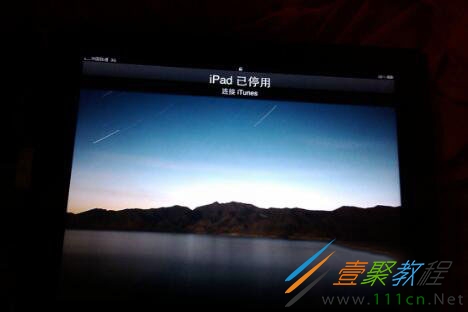最新下载
热门教程
- 1
- 2
- 3
- 4
- 5
- 6
- 7
- 8
- 9
- 10
ipad已停用怎么办 ipad已停用的解决方法
时间:2022-06-26 03:44:56 编辑:袖梨 来源:一聚教程网
输入密码太多次导致ipad已停用该怎么办呢?下面我们就来为大家介绍一下相关的方法,有兴趣的朋友就来了解一下吧。
这种情形,你可以通过 iTunes 抹掉设备来移除密码。
如果您曾经将设备与 iTunes 同步过,则可以恢复设备。这将抹掉设备上的数据及其密码。
将设备连接至同步过的电脑。
打开 iTunes。如果系统要求您输入密码,请尝试使用同步过的另一台电脑,或使用恢复模式。
等待 iTunes 同步您的设备并进行备份。如果 iTunes 没有进行同步,请了解该怎么做。
在同步和备份完成后,点按“恢复 [您的设备]”。
当系统在 iOS 设备恢复过程中显示“设置”屏幕时,请轻点“从 iTunes 备份恢复”。
在 iTunes 中选择您的设备。查看各个备份的日期和大小,并选择相关性最高的备份。
如果该方法不可用,你就需要通过恢复模式抹掉设备来移除密码。
如果设备从来没有与 iTunes 同步过,或从来没有在 iCloud 中设置过“查找我的 iPhone”,则需要使用恢复模式来恢复您的设备。这将抹掉设备上的数据及其密码。
将 iOS 设备连接到电脑,然后打开 iTunes。如果您没有电脑,请向朋友借一台,或前往 Apple Store 零售店或 Apple 授权服务提供商处。
在设备与电脑连接后,强制重新启动设备:
iPhone X、iPhone 8 或 iPhone 8 Plus:按下再快速松开调高音量按钮。按下再快速松开调低音量按钮。然后,按住侧边按钮,直到您看到恢复模式屏幕。
iPhone 7 或 iPhone 7 Plus:同时按住侧边按钮和调低音量按钮。一直按住这两个按钮,直到您看到恢复模式屏幕。
iPhone 6s 及更早机型、iPad 或 iPod touch:同时按住主屏幕按钮和顶部(或侧边)按钮。一直按住这两个按钮,直到您看到恢复模式屏幕。
当看到“恢复”或“更新”选项时,请选取“恢复”。
iTunes 会下载适用于您设备的软件。如果下载时间超过 15 分钟,设备会退出恢复模式,您需要重复第 2 步和第 3 步。
等待此过程完成。随后您便可以设置和使用设备。
以上就是我们为大家介绍的ipad已停用的解决方法,希望可以给大家带来帮助。
相关文章
- 《弓箭传说2》新手玩法介绍 01-16
- 《地下城与勇士:起源》断桥烟雨多买多送活动内容一览 01-16
- 《差不多高手》醉拳龙技能特点分享 01-16
- 《鬼谷八荒》毕方尾羽解除限制道具推荐 01-16
- 《地下城与勇士:起源》阿拉德首次迎新春活动内容一览 01-16
- 《差不多高手》情圣技能特点分享 01-16